[セミナー出欠席詳細]画面の見かたについて説明します。
画面の開きかた
ここでは、セミナー出欠席の検索を行い[セミナー出欠席詳細]画面を開きます。
画面の見かた
1. [セミナー出欠席検索結果]画面で、[申込日]をクリックします。 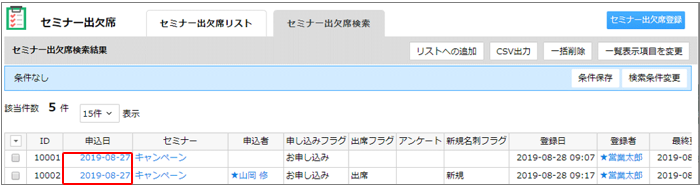
[セミナー出欠席詳細]画面が表示されます。
画面の見かた
[セミナー出欠席詳細]画面の見かたは以下のとおりです。 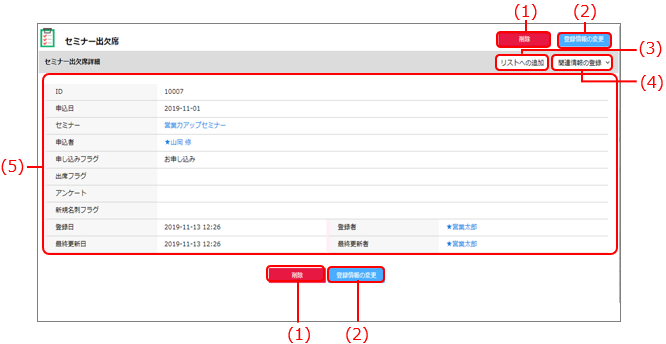
| 番号 | 項目 | 説明 | 参照先 |
|---|---|---|---|
| (1) | [削除]ボタン | セミナー出欠席を削除します。 以下の関連情報が登録されている場合はあわせて削除されます。
|
- |
| (2) | [登録情報の変更]ボタン | [セミナー出欠席変更]画面が表示されます。 | - |
| (3) | [リストへの追加]ボタン | [リストへの追加]画面が表示されます。 | - |
| (4) | [関連情報の登録] | [セミナー出欠席コピー]:同様の内容のセミナー等があった場合に、表示中のセミナー出欠席をコピーして登録ができます。 コピーされる項目は[申込日][セミナー][申込者][申し込みフラグ][出席フラグ][アンケート][新規名刺フラグ]です。 |
- |
| (5) | 詳細表示 | セミナー出欠席の詳細が表示されます。 | セミナー出欠席の参照 |
